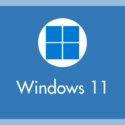2025年9月30日から、Windows 11 バージョン 25H2 の一般配布が開始されました。
しかし、Windows 11 に非対応のパソコンを、裏技で Windows 11 バージョン 24H2 へアップグレードしている場合は、Windows Update 経由などの正規の方法では、バージョン 25H2 へアップデートすることはできません。
では、「25H2 へアップデートできないのか?」といわれれば――結論としては、これから紹介する裏技を使えば 25H2 へアップデートできます。
僕自身、すでに所有している複数台のパソコンで検証を済ませてアップデートできることを確認しています。
特別なツールは必要ありません。Windows 11 バージョン 24H2 の状態のまま、比較的簡単にバージョン 25H2 へアップデートできます。
本記事は、Windows 11 非対応の Windows 10 PC を、すでに Windows 11 バージョン 24H2 へアップグレード済みの PC を対象に、バージョン 25H2 へ更新させる方法を紹介している動画です。
Windows 11 非対応の Windows 10 PC を Windows 11 へアップグレードする方法については、以下の別記事にて紹介しています。
▶ https://tanweb.net/hitaiouWin10-11
目次
バージョン 25H2 へアップデートするメリット・デメリット
バージョン 24H2 は、サポートが 2026年10月に終了するため、この動画を投稿した2025年10月現在では、あと1年間しか使うことができません。
一方、バージョン 25H2 のサポート終了は 2027年10月となるため、24H2 のままよりも、1年間長く利用することができます。
これがメリットです。
やはり、もともと Windows 11 に非対応のパソコンを、非正規の方法で 25H2 へアップデートすることになるため、正規のアップデート方法と比べると、相応のリスクは伴います。
現在の 24H2 の状態で安定しているのであれば、無理にアップデートせず、「あと1年の猶予期間」と考えてパソコンの買い替え計画を立てるのも良いと思います。
これがデメリットです。
25H2 へのアップデートは自己責任でお願いします
先ほど、デメリットでも記載したとおり、もともとが Windows 11 非対応のパソコンでの大型アップデート適用となるため、万が一のリスクは伴います。
 サポートさん
サポートさん
アップデートを実施する前には、大切なファイルなどのバックアップをしっかり取ったうえで、自己責任で行っていただくようお願いいたします。
25H2 へアップデートする前の事前準備
事前準備①:パソコンを電源に接続する
アップデートは、必ずパソコンを電源に接続した状態で行ってください。
バッテリー駆動の状態で行ってしまうと、電力が足りずにアップデートに失敗する可能性があります。
事前準備②:自動スリープの設定を無効にする
電源接続時のパソコン画面の自動消灯や自動スリープの設定を「なし」に設定してください。特にアップデート中に自動スリープに入ってしまうと、アップデートが中断してしまい、最悪の場合は、パソコンに不具合が発生する可能性もあります。
画面の自動スリープを無効にする方法は、別の記事で紹介しています。やり方が不明な方はそちらを参考にして設定変更してください。
裏技で 25H2 へアップデートする手順
手順①:公式ページから ISO ファイルをダウンロードする
- まずは、ブラウザで以下のリンク先にアクセスします。
▶ Windows 11 公式ダウンロードページ 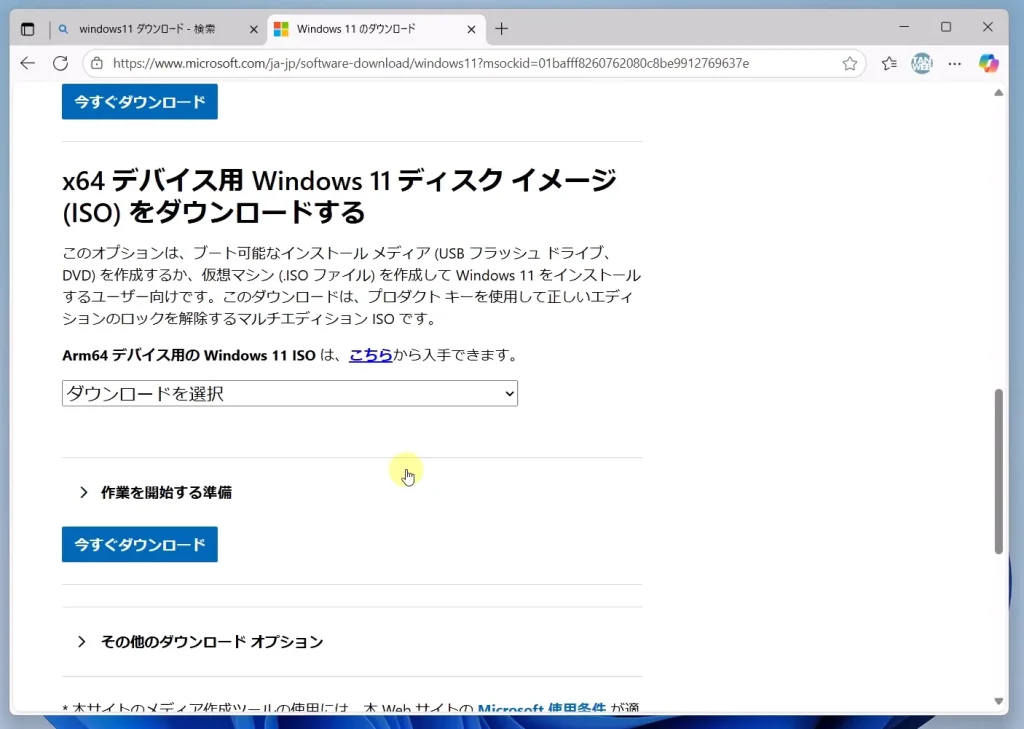
ダウンロードページが開いたら、「x64 デバイス用 Windows 11 ディスクイメージ(ISO)をダンロードする」項目まで下へスクロールします。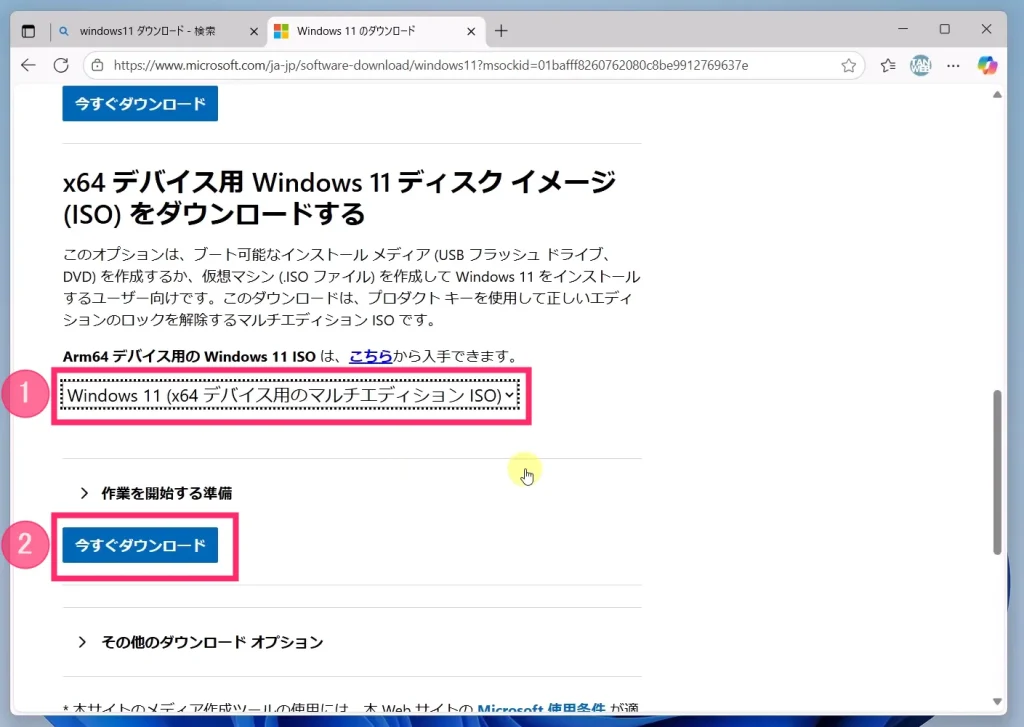
① をクリックして「Windows11(x64 デバイス用のマルチエディション ISO)を選択します。その後 ②「今すぐダウンロード」ボタンをクリックします。
製品の言語選択。① をクリックして「日本語」を選択します。その後 ②「確認」ボタンをクリックします。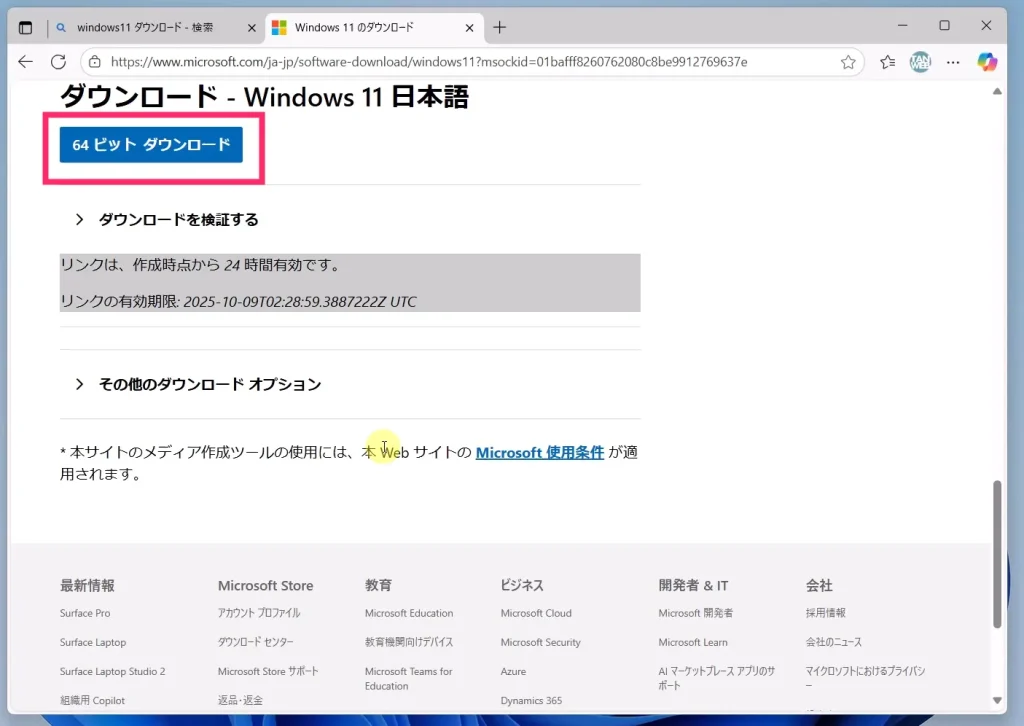
ダウンロード – Windows 11 日本語。「64 ビットダウンロード」ボタンをクリックします。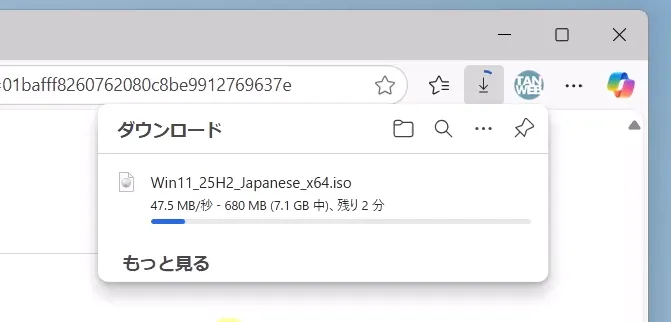
ISO ファイルのダウンロードが始まります。ISO ファイルは 7GB 以上とサイズが大きいので、ダウンロードが終わるまでしばらく待ちます。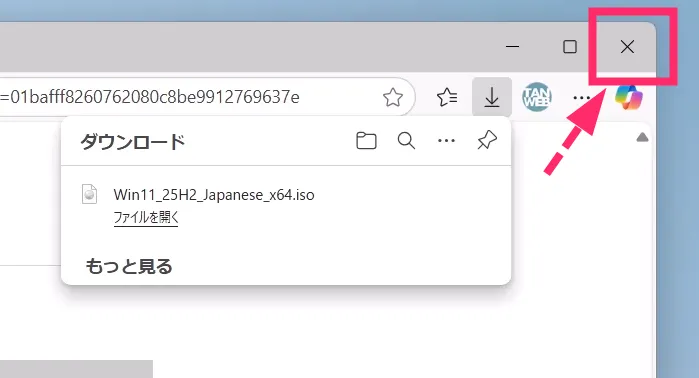
ISO ファイルのダウンロードが終わったら、ブラウザを閉じます。
手順②:ISO ファイルのマウント → コマンド入力
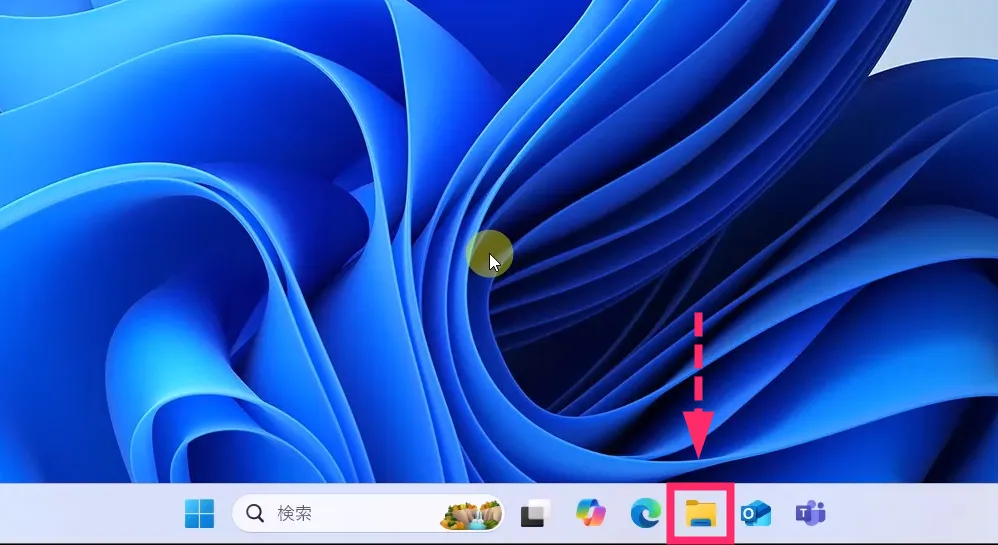
タスクバーにある「エクスプローラー」アイコンをクリックします。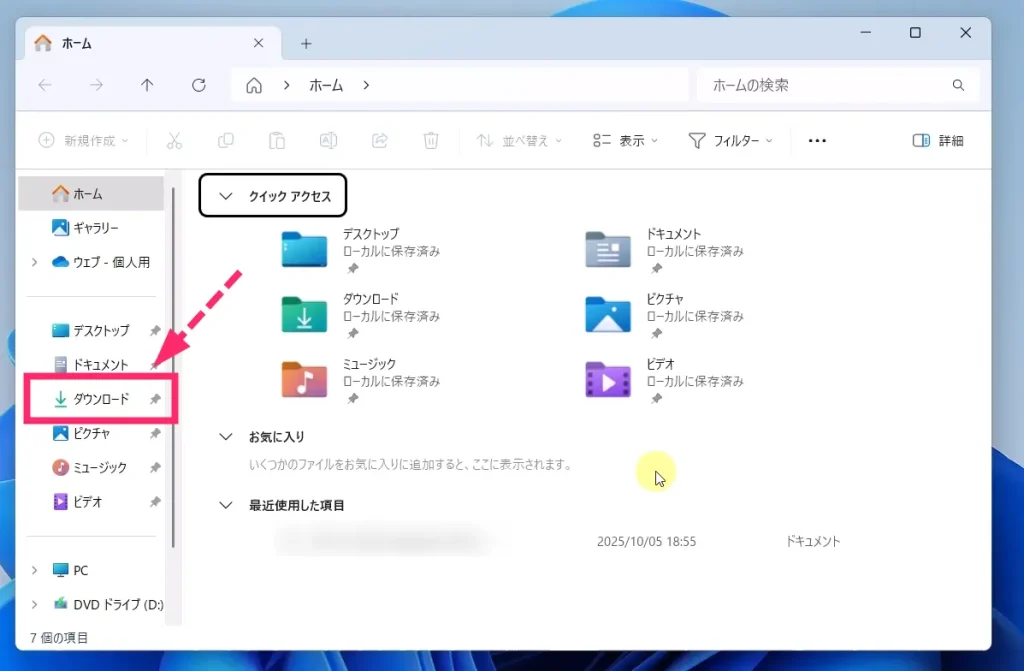
エクスプローラーが開きます。左のナビゲーションウィンドウにある「ダウンロード」をクリックしてダウンロードフォルダを開きます。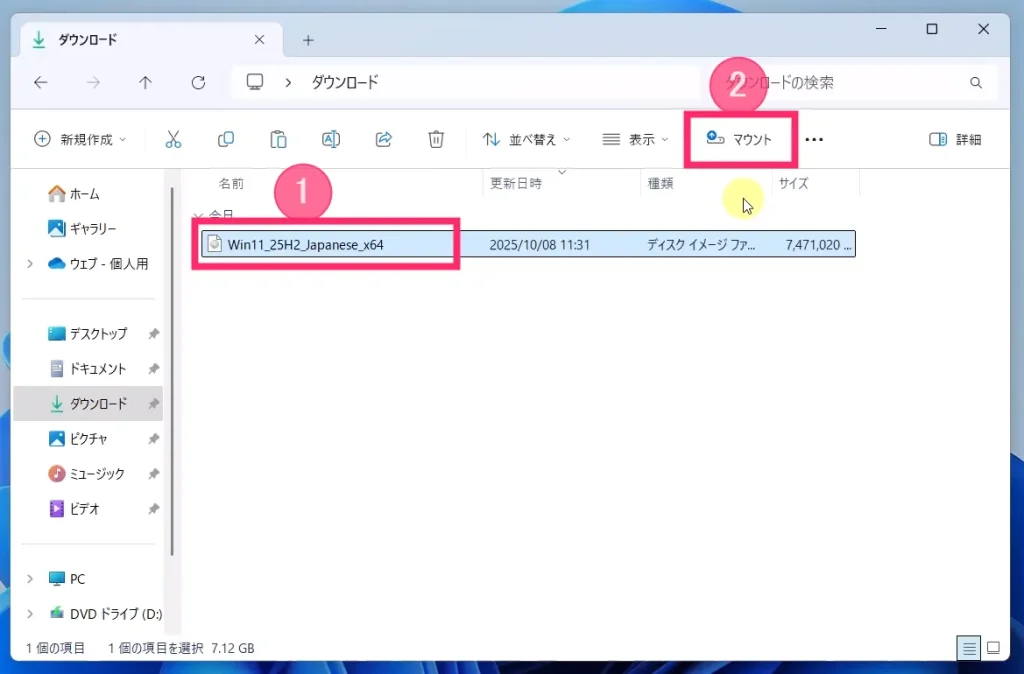
① 先ほどダウンロードした ISO ファイル「Win11_25H2_Japanese_x64」があるので、1回クリックして選択します。
ISO ファイルを選択すると、上部ツールバーに ②「マウント」が表示されるので、そのマウントをクリックします。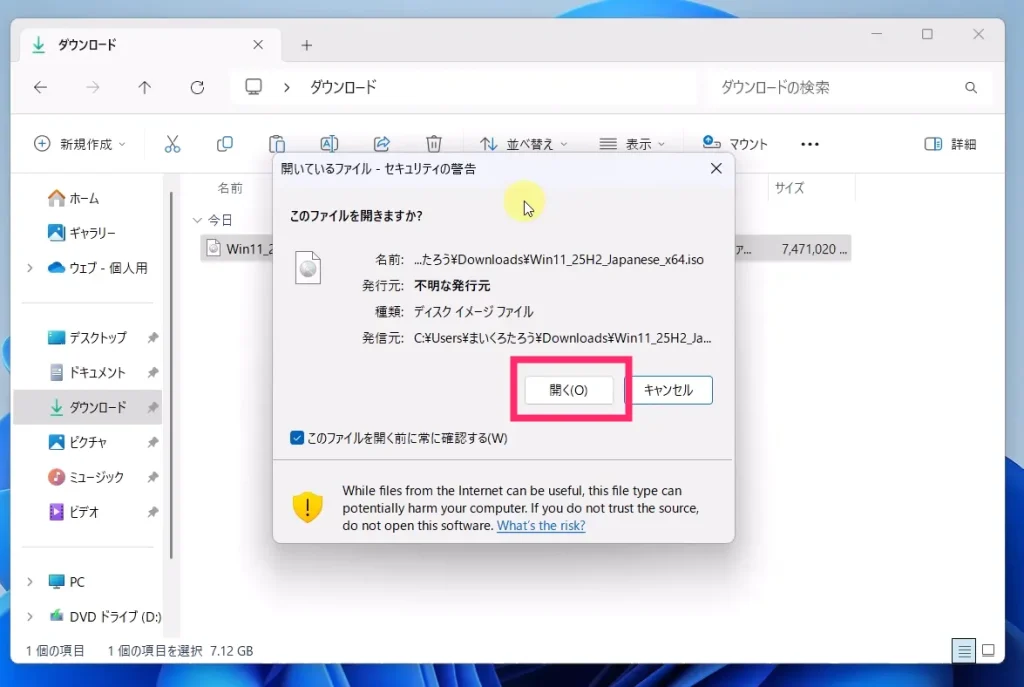
セキュリティ警告が表示されます。「開く」をクリックします。
※ このセキュリティ警告は、PC の性能が低いほど表示されるまでに時間がかかるので、せっかちは厳禁!気長に待ってください。この PC では表示されるまでに30秒かかりました。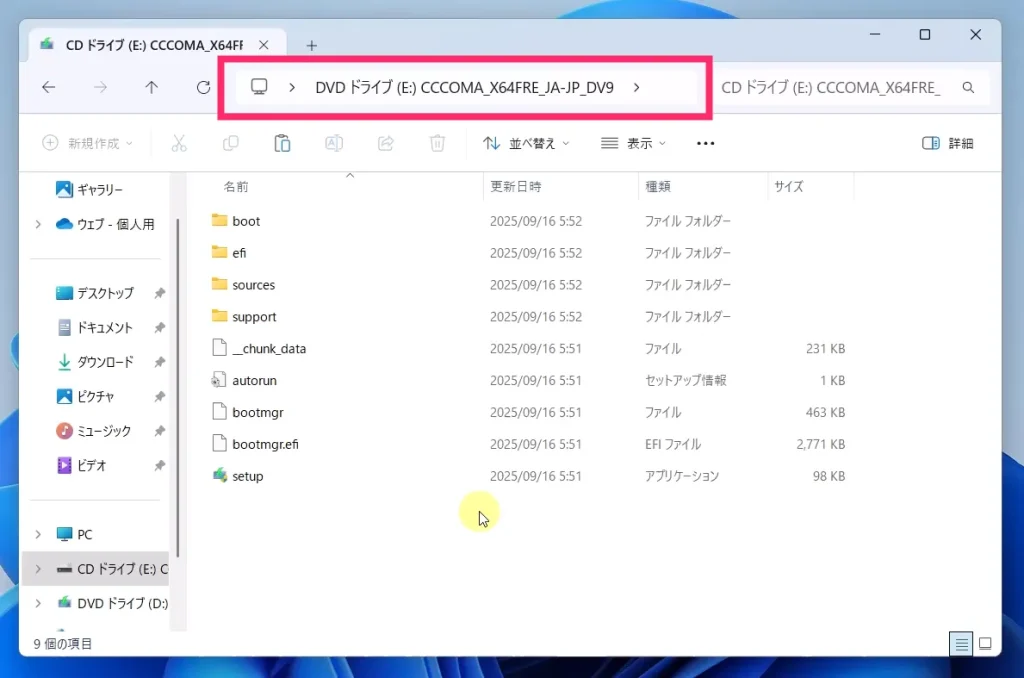
ISO がマウントされて仮想ドライブとして開きました。上部の「アドレスバー」をクリックします。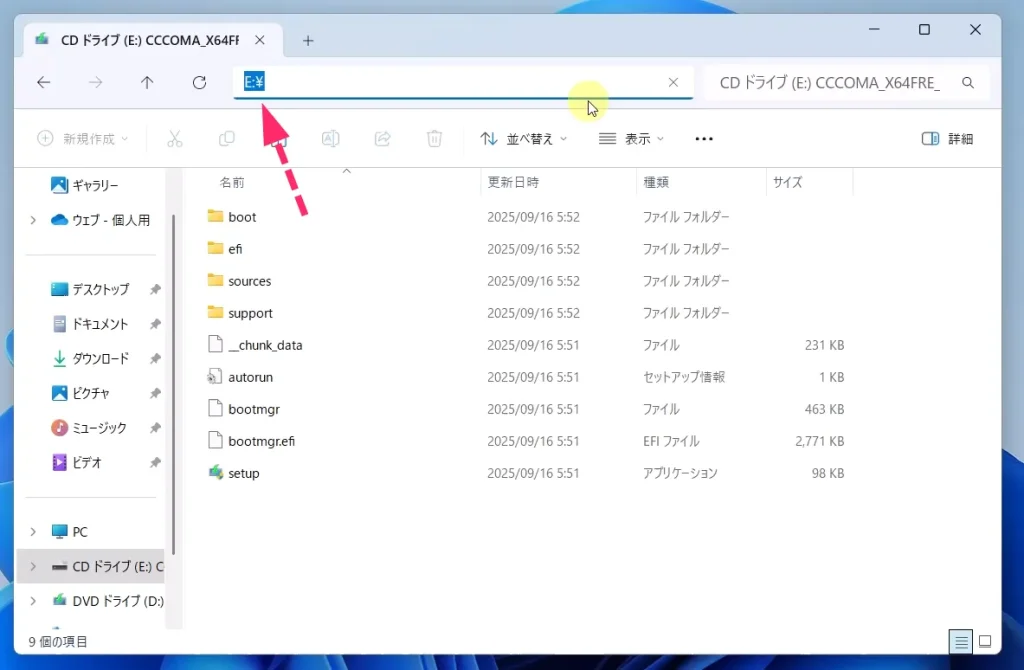
アドレスバーをクリックすると、仮想ドライブのルート表記に切り替わって、青色の選択表示になります。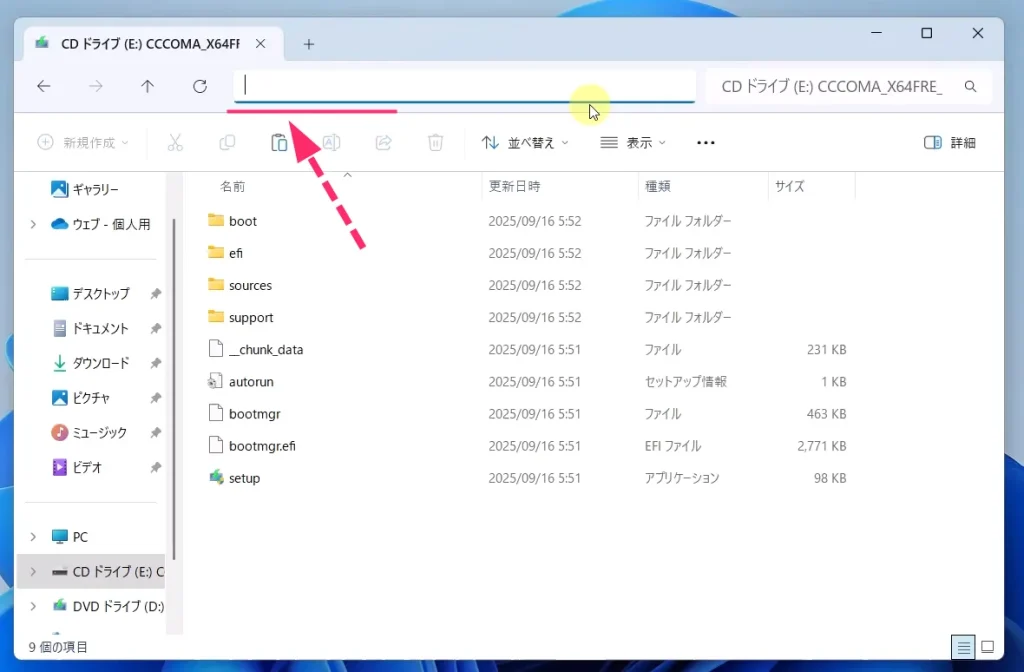
青色の選択表示の状態で、BackSpace キーを押してアドレスバーを空欄にします。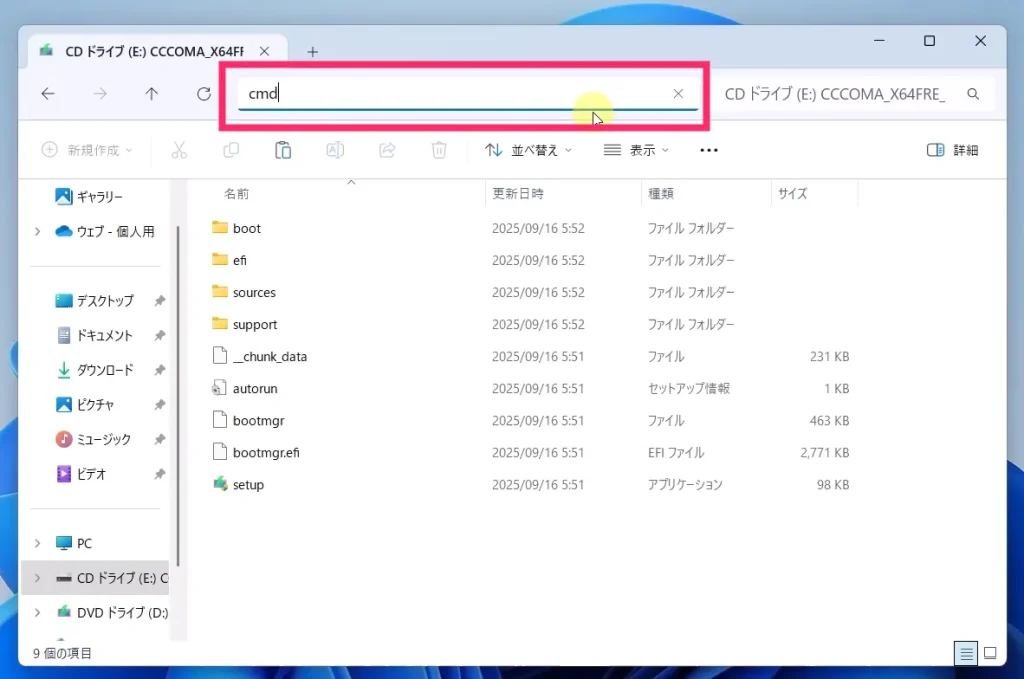
空欄になったアドレスバーに、半角で「cmd」と入力して「Enter キー」を押します。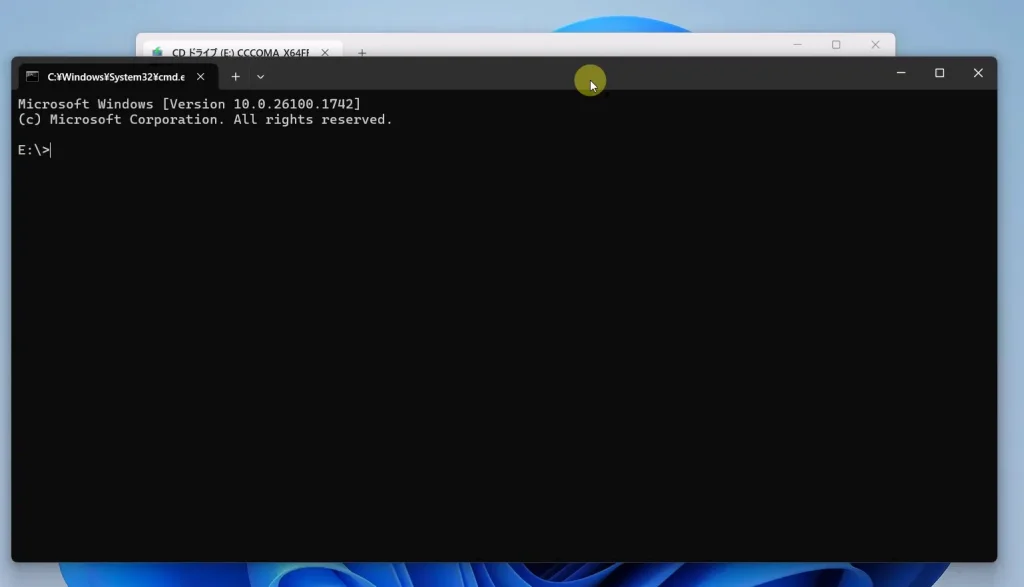
コマンドプロンプトが起動します。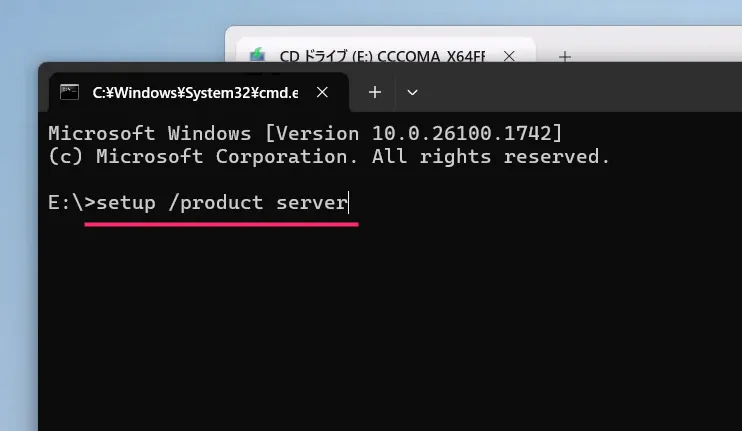
コマンドプロンプトに以下のコマンドを入力します。
setup /product server
すべて半角で入力します。コマンドはコピペでも大丈夫です。
画像のようにコマンドが入力できたら「Enter キー」を押します。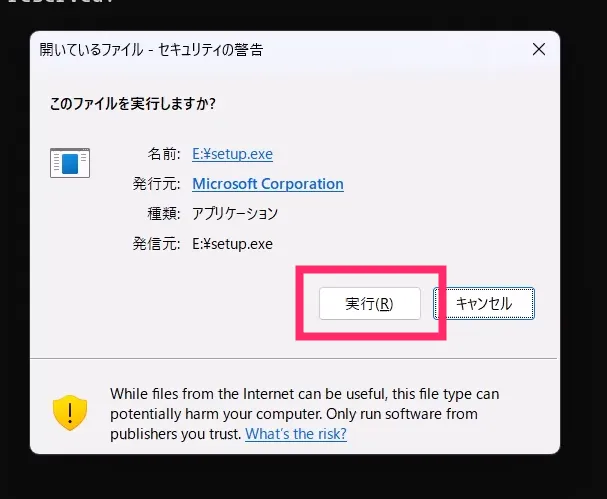
セキュリティ警告が表示されます。「実行」をクリックします。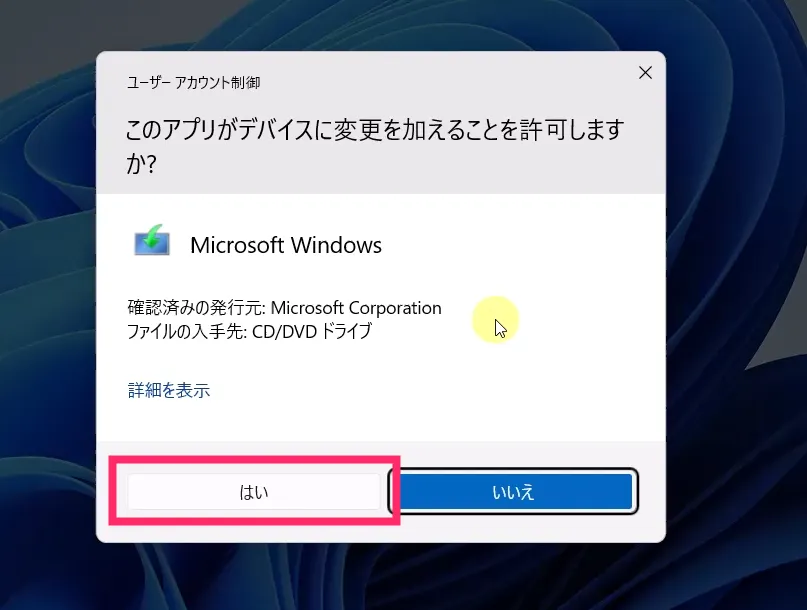
ユーザーアカウント制御が表示されます。「はい」をクリックします。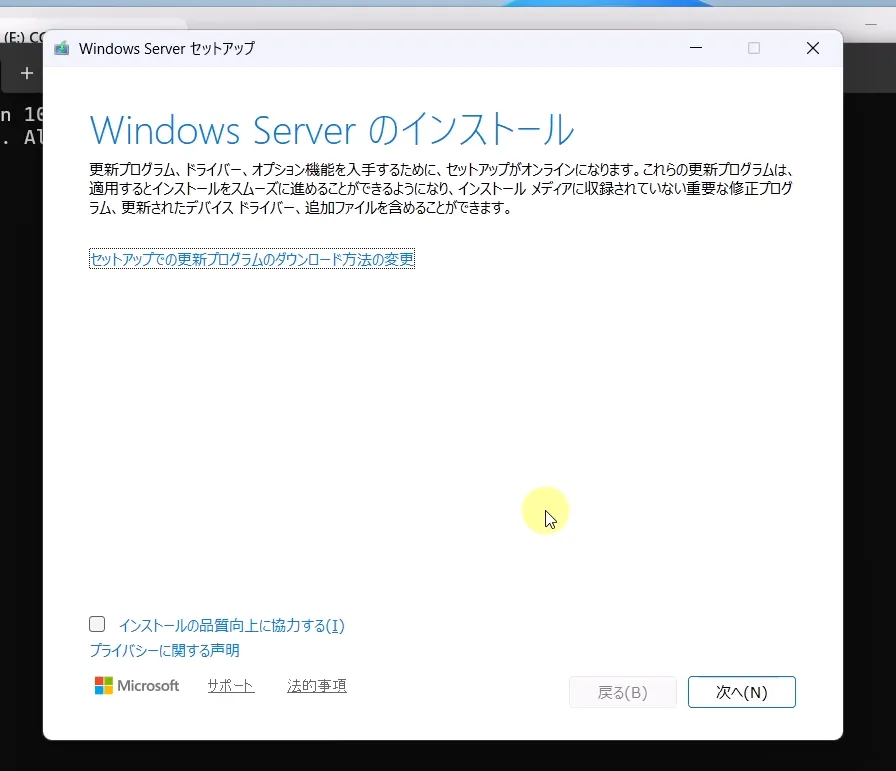
しばらく待つと、Windows Server セットアップが起動します。
手順③:25H2 へアップデート
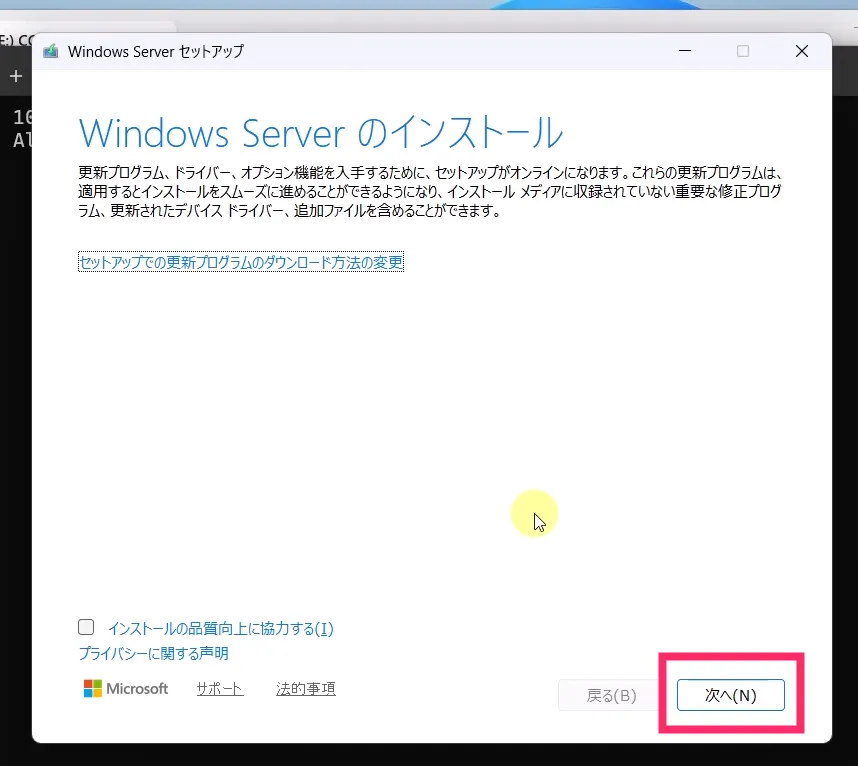
Windows Server インストールの右下の「次へ」をクリックします。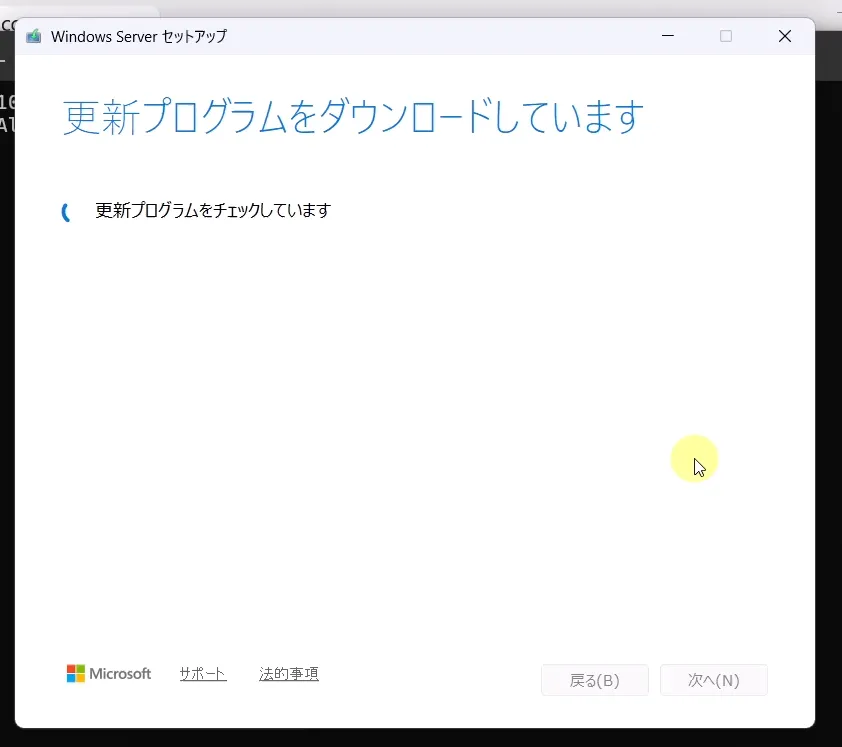
更新プログラムをダウンロードしていますが表示されます。数十秒ほど待ちます。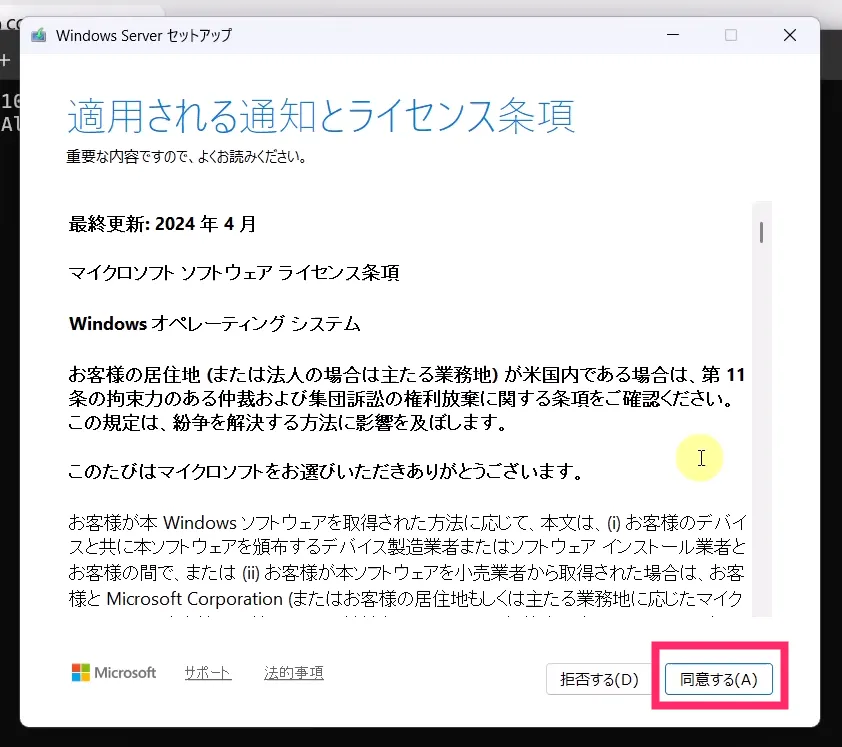
適用される通知とライセンス条項が表示されます。「同意する」をクリックします。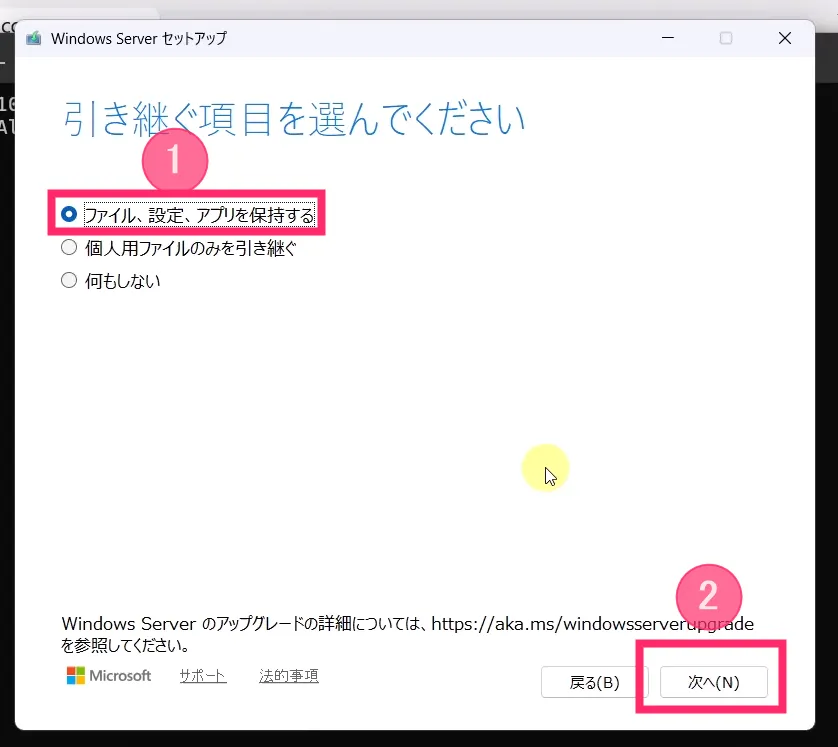
引き継ぐ項目を選んでくださいが表示されます。①「ファイル、設定、アプリを保持する」にチェックが入っていることを確認したら ②「次へ」をクリック。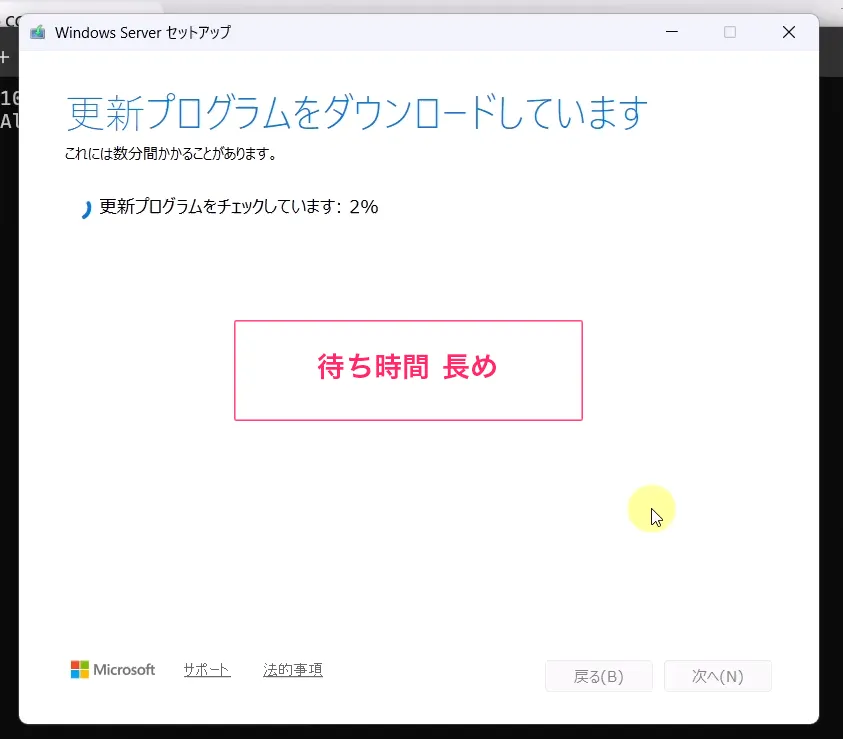
更新プログラムをダウンロードしていますが表示されます。これは待ち時間が長めなので、終わるまで気長に待ちます。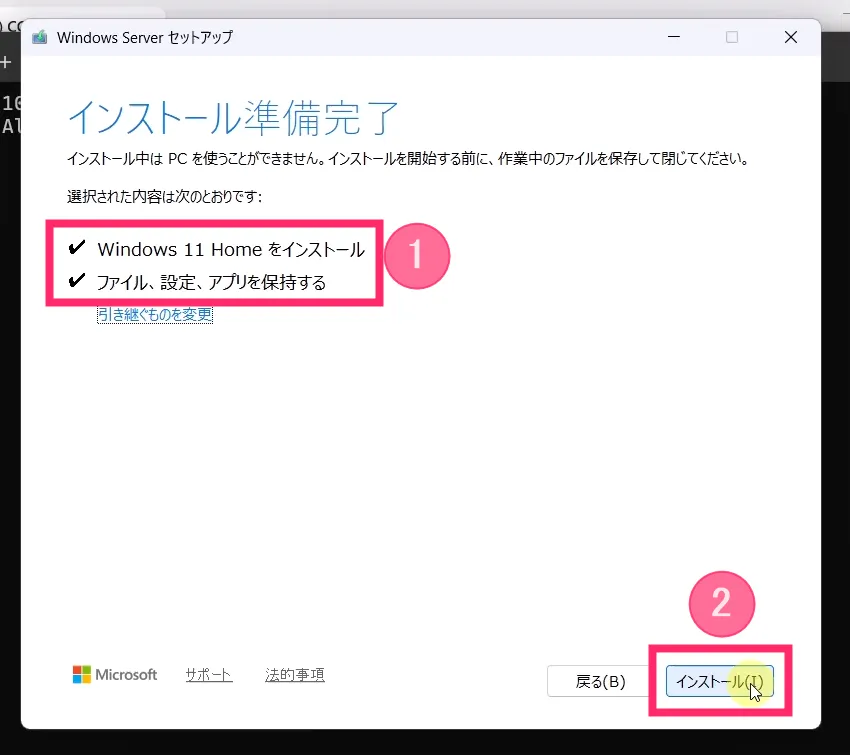
①「Windows 11 Home(または Pro)」と「ファイル、設定、アプリを保持する」にチェックが入っていることを確認して、「インストール」をクリック。
インストールをクリックすると、25H2 へのアップデートが始まります。
※ ① の「Windows 11 Home」の部分はアップデートする PC が Windows 11 Pro であれば「Windows 11 Pro」と表記されます。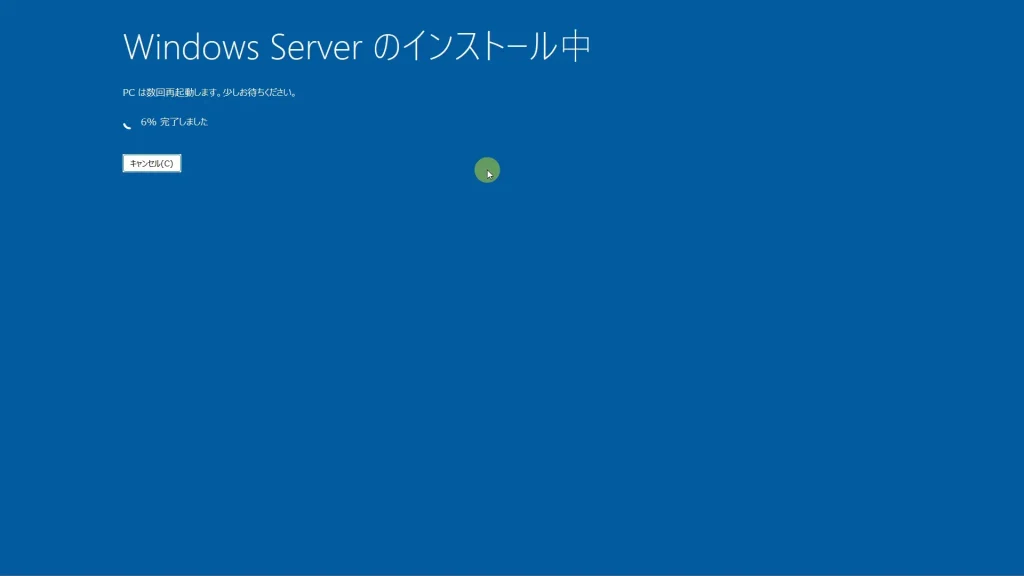
Windows Server インストール中に切り替わり、25H2 へのアップデートが開始されます。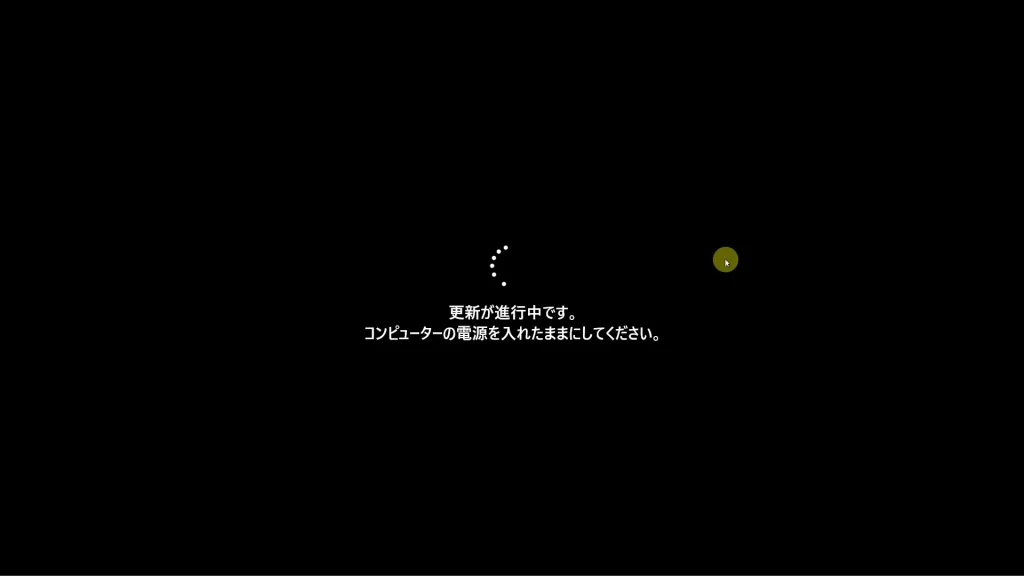
PC が再起動すると「更新が進行中です。」に切り替わります。こちらが100%になると、また再起動します。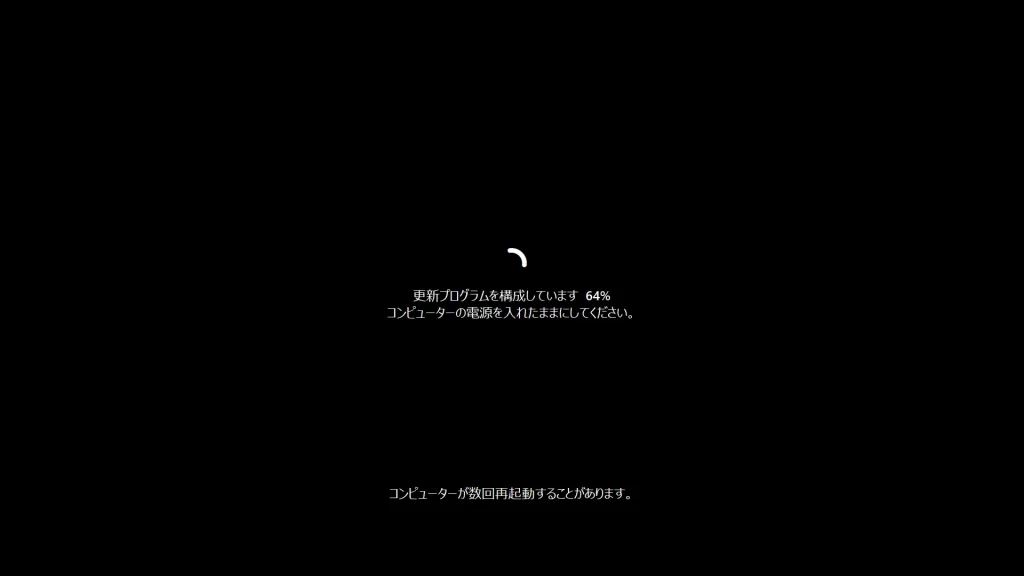
つづいて「更新プログラムを構成しています」に切り替わります。何度か再起動を繰り返して、100%になると、また再起動します。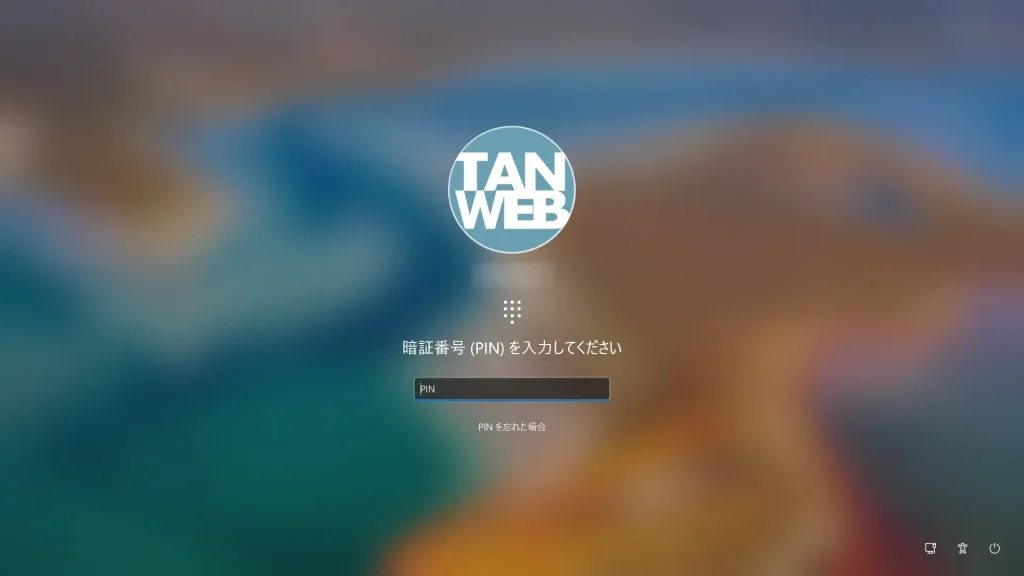
PIN または Microsoft アカウントのパスワードの入力を求められます。適切に入力すると次へ進みます。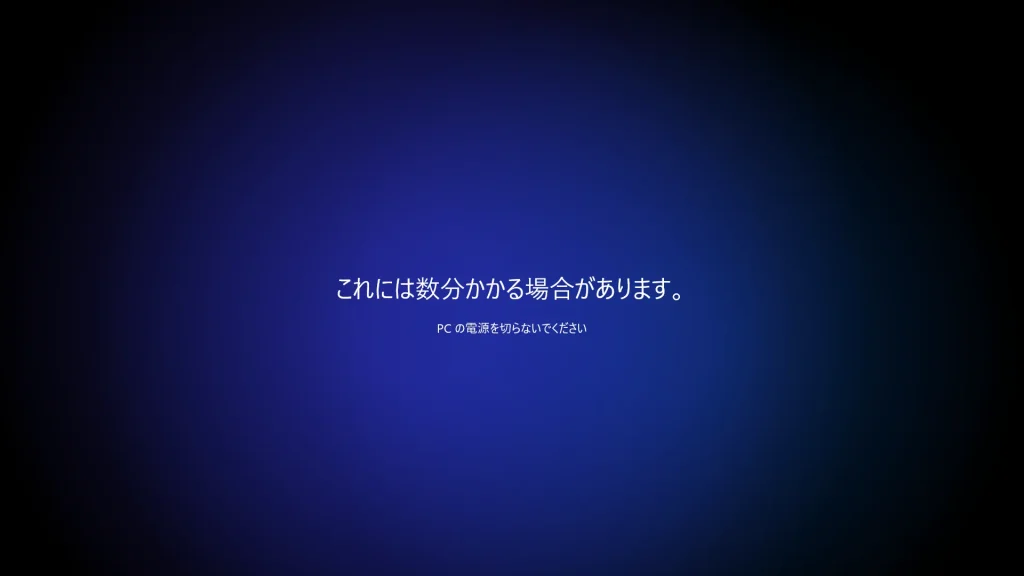
「これには数分かかる場合があります」こちらの表示が出てきたら、もう数分でアップデートが完了します。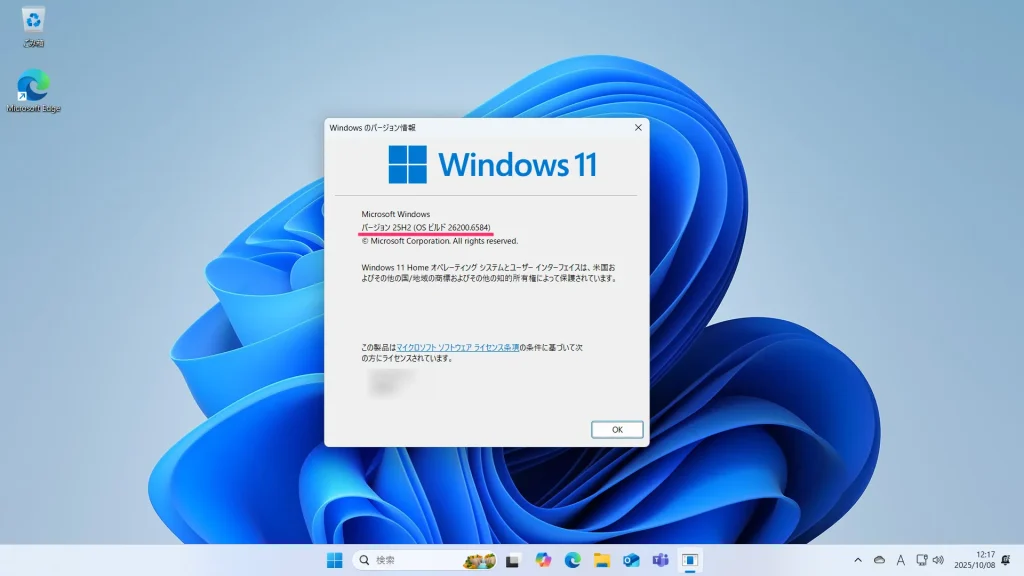
デスクトップ画面が表示されれば、無事に 25H2 へのアップデートは完了です。バージョン情報を確認してみると、ばっちり 25H2 になっています。
25H2 にアップデートしたら不具合が発生する場合の対処法
バージョン 25H2 へアップデート後に不具合が出てしまったときには、10日以内であれば、前のバージョン 24H2 へ簡単に戻すことができます。
戻し方は、別の記事にてわかりやすく解説していますので、参考にしてください。
本記事と同じ内容の動画バージョンを用意しました
本記事と同じ内容の動画バージョンを用意しています。
操作手順を実際に見ながら進めたい方はこちらの動画も参考になります
Windows 11 の絶対やっておきたい初期設定
Windows 11 を導入したら、必ずやっておいたほうが良い初期設定がいくつかあります。これらの設定を行うかどうかで、PC の使い勝手に雲泥の差が生まれます。
以下の記事で、Windows 11 の初期設定をまとめて紹介しています。ぜひ参考にして、より快適に使える PC に仕上げてください。